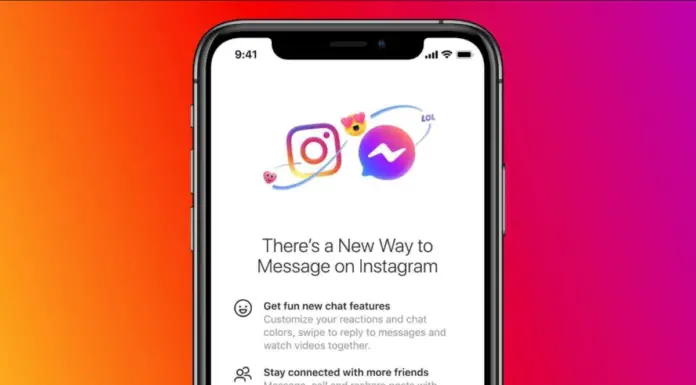Instagram berichtverzoeken zijn een echt handige functie. Als je berichtverzoeken op Instagram wilt zien, moet je je ervan bewust zijn dat het heel eenvoudig is om dit te doen.
Wat heb je nodig om berichtverzoeken op Instagram te zien
In het tijdperk van moderne technologie, internet en sociale media zijn mensen er al aan gewend om voortdurend naar het scherm van hun mobiel apparaat, pc of laptop te kijken. Iedereen leest voortdurend het nieuws, communiceert met iemand, bekijkt verschillende foto’s of video’s, speelt op zijn gadgets. Soms kunnen mensen gewoon vergeten hoe snel de tijd stroomt, maar dat is een ander verhaal.
De moderne wereld was geschokt toen de unieke en totaal andere Instagram-app uitkwam. Het werd onmiddellijk erg populair. En nu is het heel gewoon voor gebruikers om constant de Instagram feed en stories te checken. Natuurlijk, het is een sociaal netwerk, dus je kunt communiceren met je vrienden en volgers.
Je kunt dit allemaal doen met directe berichten. Het is net als het gebruik van Facebook Messenger, maar hier is het al ingebouwd in de app. Soms ontvang je een bericht van iemand die niet op jou is geabonneerd en op wie jij niet bent geabonneerd. In dat geval zul je het bericht niet meteen kunnen zien zoals je gewend bent.
Het zit zo, Instagram plaatst deze berichten in een aparte map genaamd “Verzoeken.” En de berichten blijven voor jou verborgen totdat je naar deze map gaat om een verzoek te accepteren om te communiceren met een gebruiker van het sociale netwerk die je niet kent.
Welnu, als je het berichtverzoek van iemand die je niet kent op Instagram wilt zien, dan kun je dat hier doen.
Wat betekenen berichtverzoeken op Instagram
Ontwikkelaars van apps proberen verschillende algoritmen te bedenken om reclameboodschappen en allerlei soorten spammers aan te pakken. Sommigen ontwikkelen hun eigen algoritmes die de context van de e-mail gebruiken om te bepalen of er sprake is van spam.
Instagram, daarentegen, bedacht een andere manier en creëerde een speciale sectie in Direct, waar alle berichten van gebruikers op wie je niet bent geabonneerd worden geplaatst. Vervolgens beslist de eigenaar van het account wiens verzoek hij goedkeurt.
Hoe het berichtverzoek op Instagram te zien op een iPhone
Als je nieuwe berichtverzoeken op Instagram op je iPhone wilt zien en beheren, moet je de volgende stappen volgen:
- Allereerst open je de Instagram app op je iPhone en log je in op je account, indien nodig.
- Ga daarna naar het onderdeel “Directe berichten” in de rechterbovenhoek van het scherm, of veeg gewoon naar rechts.
- Als een gebruiker die u niet volgt u een verzoek stuurt voor een bericht, verschijnt dit aan de rechterkant direct onder de zoekbalk.
- U kunt op dit verzoek tikken en u wordt gevraagd om het bericht en de gebruiker te “Accepteren”, “Verwijderen”, of “Blokkeren”.
- Tik op “Accepteren” om het bericht te beantwoorden.
- Als u op “Weigeren” tikt, verdwijnt het bericht.
- Als u op “Blokkeren” tikt, kunt u ervoor kiezen het bericht te negeren, het account te blokkeren of de gebruiker te rapporteren.
Zodra u deze stappen hebt voltooid, ziet u het verzoek om een bericht op Instagram op uw iPhone.
Hoe het berichtverzoek op Instagram te zien op een Android-toestel
Als je nieuwe berichtverzoeken op Instagram op je Android-apparaat wilt zien en beheren, moet je deze stappen volgen:
- Open eerst de Instagram app op je Android toestel en meld je aan bij je account, indien nodig.
- Ga daarna naar het onderdeel “Directe berichten” in de rechterbovenhoek van het scherm, of veeg gewoon naar rechts.
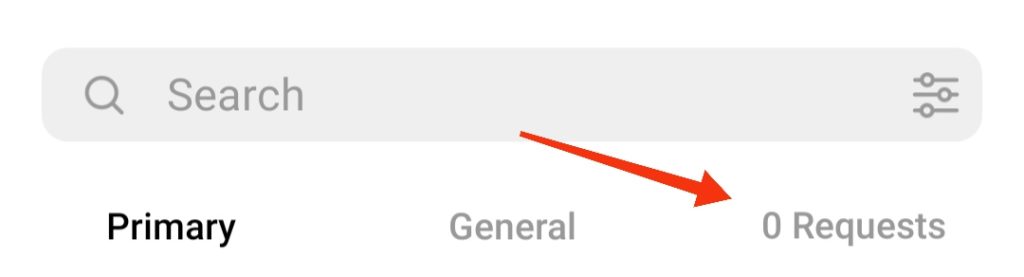
Verzoeken.
- Als een gebruiker die u niet volgt u een verzoek stuurt voor een bericht, verschijnt dit aan de rechterkant direct onder de zoekbalk.
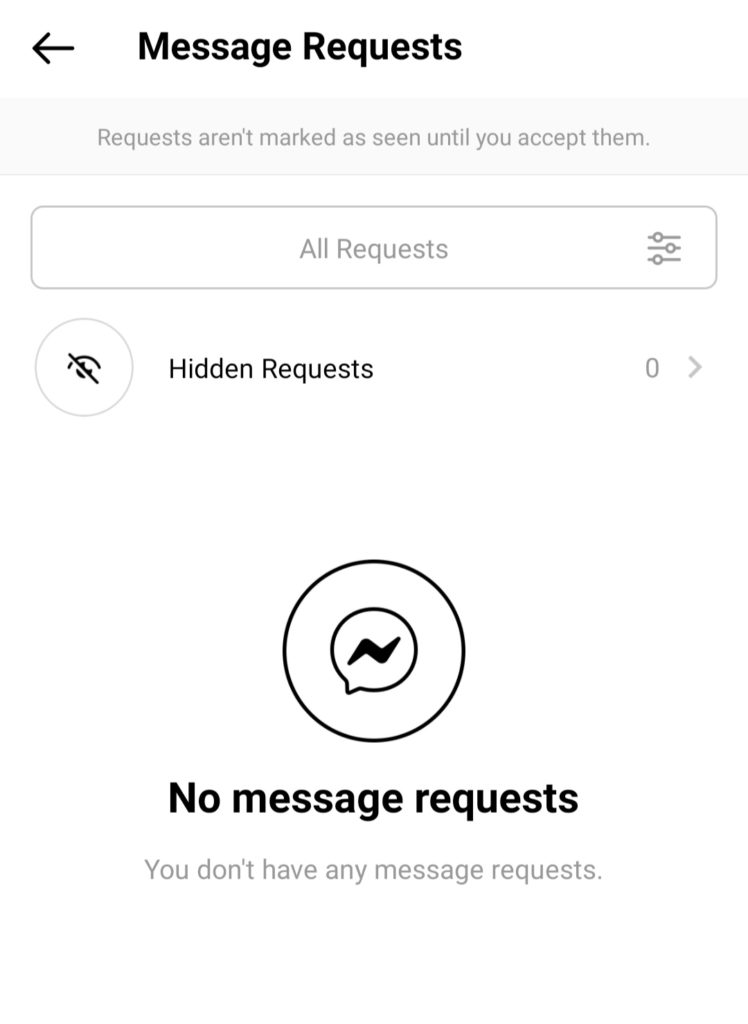
Bericht verzoeken.
- U kunt op dit verzoek tikken en u wordt gevraagd om het bericht en de gebruiker te “Accepteren”, “Verwijderen”, of “Blokkeren”.
- Tik op “Accepteren” om het bericht te beantwoorden.
- Als u op “Weigeren” tikt, verdwijnt het bericht.
- Als u op “Blokkeren” tikt, kunt u ervoor kiezen het bericht te negeren, het account te blokkeren of de gebruiker te rapporteren.
Zodra u deze stappen hebt voltooid, ziet u het bericht verzoek op Instagram op uw Android-toestel.
Hoe het berichtverzoek op Instagram op een pc te zien
Als u het bericht verzoek op Instagram op uw PC wilt zien, moet u deze stappen volgen:
- Open de officiële website van Instagram in uw webbrowser op uw pc en meld u aan bij uw Instagram-account, indien nodig.
- Ga dan naar de “Directe Berichten” sectie.
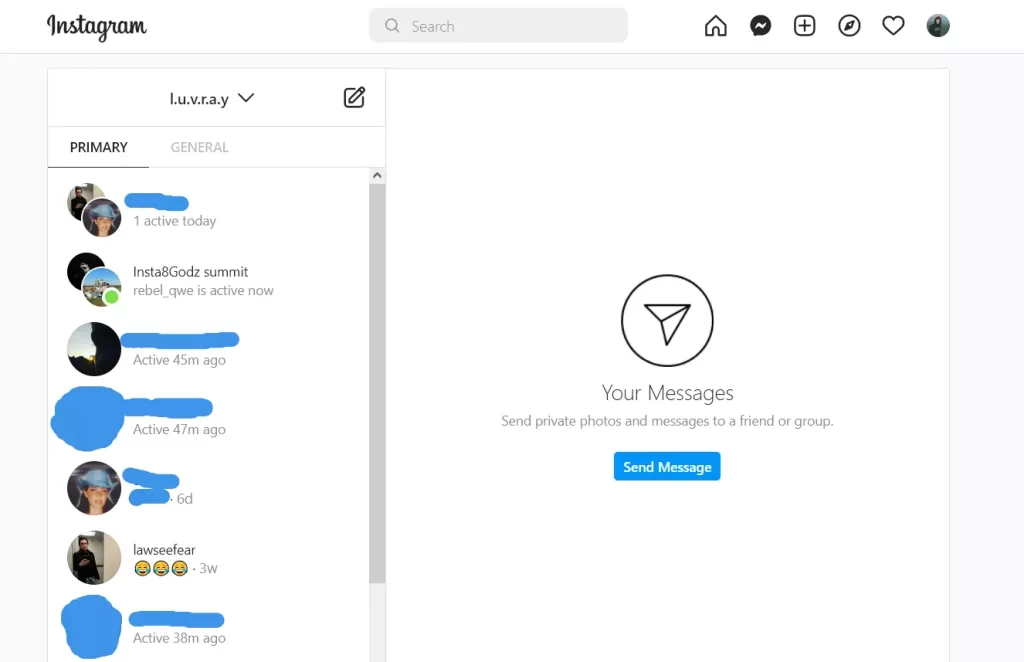
- Onder het blad en potlood icoon staat het aantal zoekopdrachten. Klik erop met de linker muisknop.
- Om te beginnen wordt u aangeboden de hele lijst te wissen door onderaan op de knop “Alles wissen” te klikken. Gebruik deze naar behoefte.
- Door op een account te klikken, kunt u er specifiek mee werken, het communicatieaanbod aanvaarden of weigeren. Helaas is het niet mogelijk om met meerdere aanbiedingen tegelijk in de browser te werken.
Nu weet je hoe je Instagram berichtverzoeken kunt gebruiken. Het is aan te raden om deze functie niet helemaal uit te zetten. Ja, in de meeste gevallen zal de gebruikelijke spam komen. In uitzonderlijke gevallen kun je echter een belangrijk persoon op deze lijst missen, wat zal leiden tot wat ongemak of zelfs een conflict. Dit kan vermeden worden door bepaalde instellingen in te stellen in de app, of door elk verzoek manueel te modereren.